
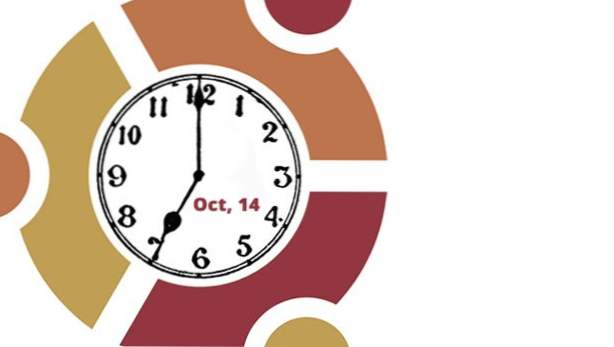
Por defecto, Ubuntu muestra la hora en un formato de 12 horas, sin ninguna información adicional. Si prefiere el formato de 24 horas o desea incluir la fecha o el mes en el reloj para hacerlo más útil, los pasos de este tutorial lo ayudarán.
En Ubuntu, puede agregar una variedad de funciones al reloj, como segundos, día de la semana, fecha y mes. Todas estas características están ocultas por defecto. Sin embargo, es fácil mostrarlos, si desea tener un reloj multifuncional.
1. Haga clic en el icono de engranaje en la parte superior derecha de la pantalla para abrir el menú y seleccione Ajustes del sistema de la lista.
Alternativamente, usted puede elegir Ajustes del sistema desde el Lista rápida En el lado izquierdo de la pantalla. Ambos llevarán al mismo lugar.


2. El Ajustes del sistema la ventana aparece en la pantalla. Bajo la Sistema sección, elegir Hora Fecha continuar.

3. El Hora Fecha La sección está dividida en dos pestañas. La pestaña de aterrizaje te permitirá cambiar la ubicación para mostrar la hora. Todo lo que tiene que hacer es ingresar el nombre de su ciudad, y el sistema determinará la zona horaria automáticamente. También puede hacer clic en el mapa para establecer la zona horaria. La zona horaria activa actual está en verde. También puede configurar el reloj manualmente si el sistema no consigue la configuración correcta.

4. La pestaña Reloj le permite cambiar el formato de la hora o agregar información adicional como segundos, día de la semana, fecha y mes al reloj. Elige lo que quieras marcando las casillas correspondientes. Al habilitar los elementos, el reloj se adaptará automáticamente a los cambios.
Además, puede optar por incluir información adicional como números de semana o la hora en otras ubicaciones en el menú del reloj, que aparece al hacer clic en la hora.

5. Cuando haya terminado, simplemente salga de la ventana de configuración y los cambios se guardarán automáticamente.

